Heim >System-Tutorial >Windows-Serie >Lösung für das Win11-Bluescreen-Problem – nvlddmkmsys Leitfaden zur Fehlerbehebung
Lösung für das Win11-Bluescreen-Problem – nvlddmkmsys Leitfaden zur Fehlerbehebung
- 王林nach vorne
- 2023-12-30 13:29:042844Durchsuche
Wenn wir einen bestimmten Vorgang ausführen, kann der Computer aufgrund von Dateifehlern einen Bluescreen verursachen. Kürzlich ist jemand auf das Problem des Bluescreens mit dem Win11-Beendigungscode nvlddmkmsys gestoßen.
nvlddmkmsys-Bluescreen-Win11-Lösung:
1. Wenn wir uns immer noch in der Bluescreen-Oberfläche befinden, drücken Sie lange auf die „Einschalttaste“, um den Computer neu zu starten.
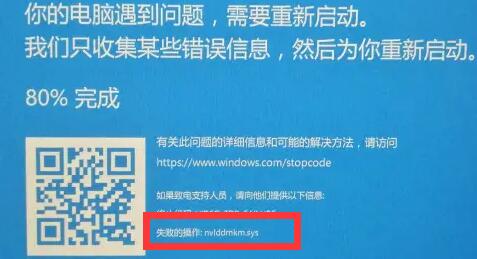
2. Nach dem Neustart sollten Sie das System normal aufrufen können. Zu diesem Zeitpunkt gelangen wir zum Ordner „C:WindowsSystem32drivers“.
(Achten Sie darauf, sie der Reihe nach zu öffnen und nicht direkt zu kopieren)

3 Suchen Sie nach dem Öffnen die Datei „nvlddmkm.sys“ und benennen Sie sie in „nvlddmkm.sys.old“ um
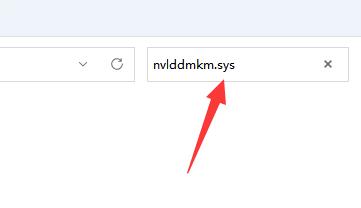
4 , und gehen Sie dann zum NVIDIA-Verzeichnis, normalerweise „C:Nvidia“ oder „C:drvvganVidia“
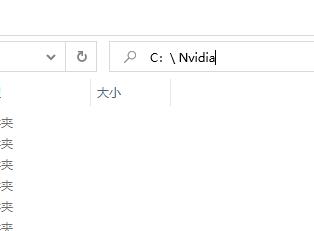
5. Suchen Sie dann die Datei „nvlddmkm.sy_“ darin und legen Sie sie an einem beliebigen Ort auf dem c ab Fahren Sie und merken Sie sich den Standort.
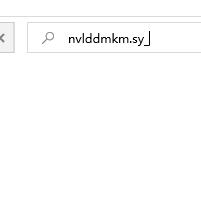
6. Klicken Sie dann mit der rechten Maustaste auf das Startmenü und öffnen Sie „Windows-Terminal (Administrator)“
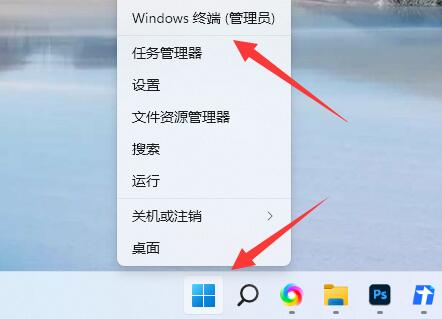
7. Geben Sie nach dem Öffnen „C:******“ ein (geben Sie die Datei ein, die Sie haben). gerade hier aufgezeichnet) Ort)
8. Nachdem Sie die Eingabetaste gedrückt haben, geben Sie „expand.exe nvlddmkm.sy_ nvlddmkm.sys“ ein und drücken Sie die Eingabetaste.
9. Suchen Sie nach Abschluss des Vorgangs die Datei „nvlddmkm.sys“ und verschieben Sie sie an den Speicherort „C:WindowsSystem32drivers“.
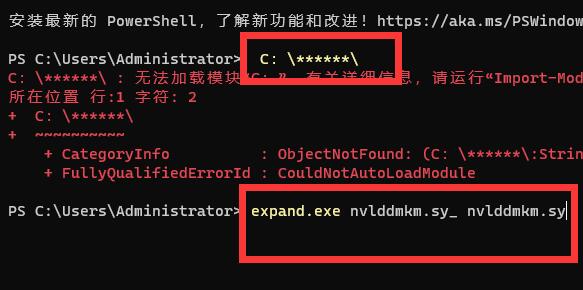
Das obige ist der detaillierte Inhalt vonLösung für das Win11-Bluescreen-Problem – nvlddmkmsys Leitfaden zur Fehlerbehebung. Für weitere Informationen folgen Sie bitte anderen verwandten Artikeln auf der PHP chinesischen Website!
In Verbindung stehende Artikel
Mehr sehen- Was tun, wenn Windows 10-Schriftarten verschwommen sind? Was tun, wenn Windows 10-Schriftarten verschwommen sind?
- Was tun, wenn Win11 langsam startet? Wie kann der langsame Start von Win11 behoben werden?
- Longwei win11 sicherer Start
- WIN7-Systemstart-Anmeldeschnittstellen-Einstellungsvorgang
- Was tun, wenn Win10 nach dem Update stark hängen bleibt? Win10 bleibt nach dem Update stark hängen

